
თითოეულ აქტიურ ინტერნეტ მომხმარებელს აქვს უამრავი ანგარიში, რომელსაც ძლიერი პაროლი სჭირდება. ბუნებრივია, ყველა ადამიანს არ შეუძლია გახსოვდეს თითოეული ანგარიშის გასაღების მრავალი სხვადასხვა ნაკრები, განსაკუთრებით მაშინ, როდესაც მათ დიდი ხანია არ იყენებენ. საიდუმლო კომბინაციების დაკარგვის თავიდან ასაცილებლად, ზოგიერთი მომხმარებელი მათ წერს რეგულარულ ნოუთბუქში ან იყენებენ სპეციალურ პროგრამებს პაროლების დაშიფრული ფორმით შესანახად.
ეს ხდება, რომ მომხმარებელი ავიწყდება, კარგავს პაროლს მნიშვნელოვან ანგარიშზე. თითოეულ სერვისს აქვს პაროლის განახლების შესაძლებლობა. მაგალითად, Gmail, რომელიც აქტიურად გამოიყენება ბიზნესისთვის და სხვადასხვა ანგარიშის დასაკავშირებლად, აქვს აღდგენის ფუნქცია რეგისტრაციის დროს მითითებულ რაოდენობასთან ან ელექტრონულ ფოსტაზე. ეს პროცედურა კეთდება ძალიან მარტივად.
Gmail პაროლის გადატვირთვა
თუ დაგავიწყდათ თქვენი Gmail პაროლი, ყოველთვის შეგიძლიათ მისი გადატვირთვა დამატებითი ელ.ფოსტის ან მობილური ტელეფონის გამოყენებით. მაგრამ ამ ორი მეთოდის გარდა, კიდევ რამდენიმე არსებობს.
მეთოდი 1: შეიყვანეთ ძველი პაროლი
ჩვეულებრივ, ეს ვარიანტი პირველ რიგში მოცემულია და შესაფერისია იმ ადამიანებისთვის, რომლებმაც უკვე შეცვალეს საიდუმლო პერსონაჟების ნაკრები.
- პაროლის შეყვანის გვერდზე დააჭირეთ ბმულს "დაგავიწყდათ პაროლი?".
- თქვენ მოგეთხოვებათ შეიყვანოთ პაროლი, რომელიც გახსოვთ, ანუ ძველი.
- მას შემდეგ გადავა გვერდზე, რომ დაგავიწყდათ შეიყვანოთ ახალი პაროლი.
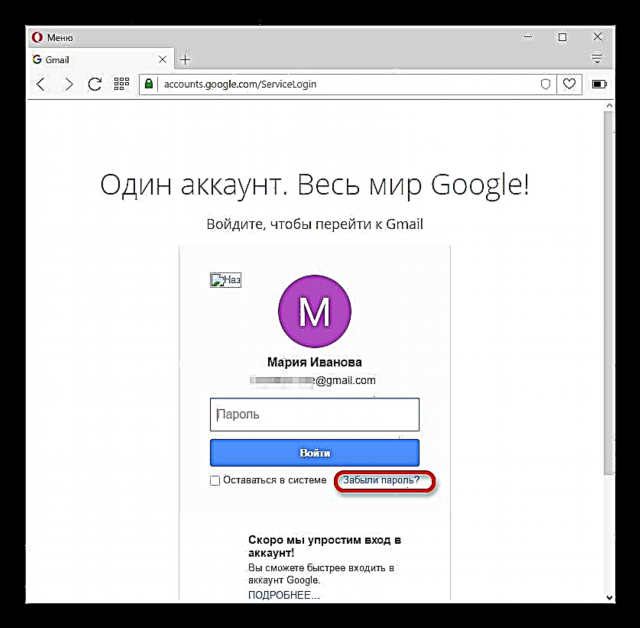

მეთოდი 2: გამოიყენეთ სარეზერვო ფოსტა ან ნომერი
თუ წინა ვარიანტი არ ჯდება, დააჭირეთ ღილაკს "კიდევ ერთი კითხვა". შემდეგი, თქვენ შემოგთავაზებთ აღდგენის სხვადასხვა მეთოდს. მაგალითად, ელ.ფოსტით.
- იმ შემთხვევაში, თუ თქვენთვის შესაფერისია, დააჭირეთ "წარუდგინე" და გადატვირთვის დამადასტურებელი კოდის წერილი გამოვა თქვენს სარეზერვო ყუთში.
- როდესაც მითითებულ ველში შეიყვანთ ექვსნიშნა კოდი, თქვენ გადამისამართდებით პაროლის შეცვლის გვერდზე.
- გაეცანით ახალ კომბინაციას და დაადასტურეთ იგი, შემდეგ კი დააჭირეთ "პაროლის შეცვლა". მსგავსი პრინციპით, ეს ასევე ხდება იმ ტელეფონის ნომრით, რომელზეც მიიღებთ SMS შეტყობინებას.


მეთოდი 3: მიუთითეთ ანგარიშის შექმნის თარიღი
თუ ვერ იყენებთ ყუთს ან ტელეფონის ნომერს, დააჭირეთ ღილაკს "კიდევ ერთი კითხვა". შემდეგ კითხვაში მოგიწევთ შეარჩიოთ ანგარიშის შექმნის თვე და წელი. სწორი არჩევანის გაკეთების შემდეგ, სასწრაფოდ გადამისამართდებით პაროლის შეცვლაზე.

ერთ-ერთი შემოთავაზებული ვარიანტი ალბათ მოერგება თქვენ. წინააღმდეგ შემთხვევაში, თქვენ არ გექნებათ თქვენი Gmail ფოსტის პაროლის გადატვირთვის შესაძლებლობა.











